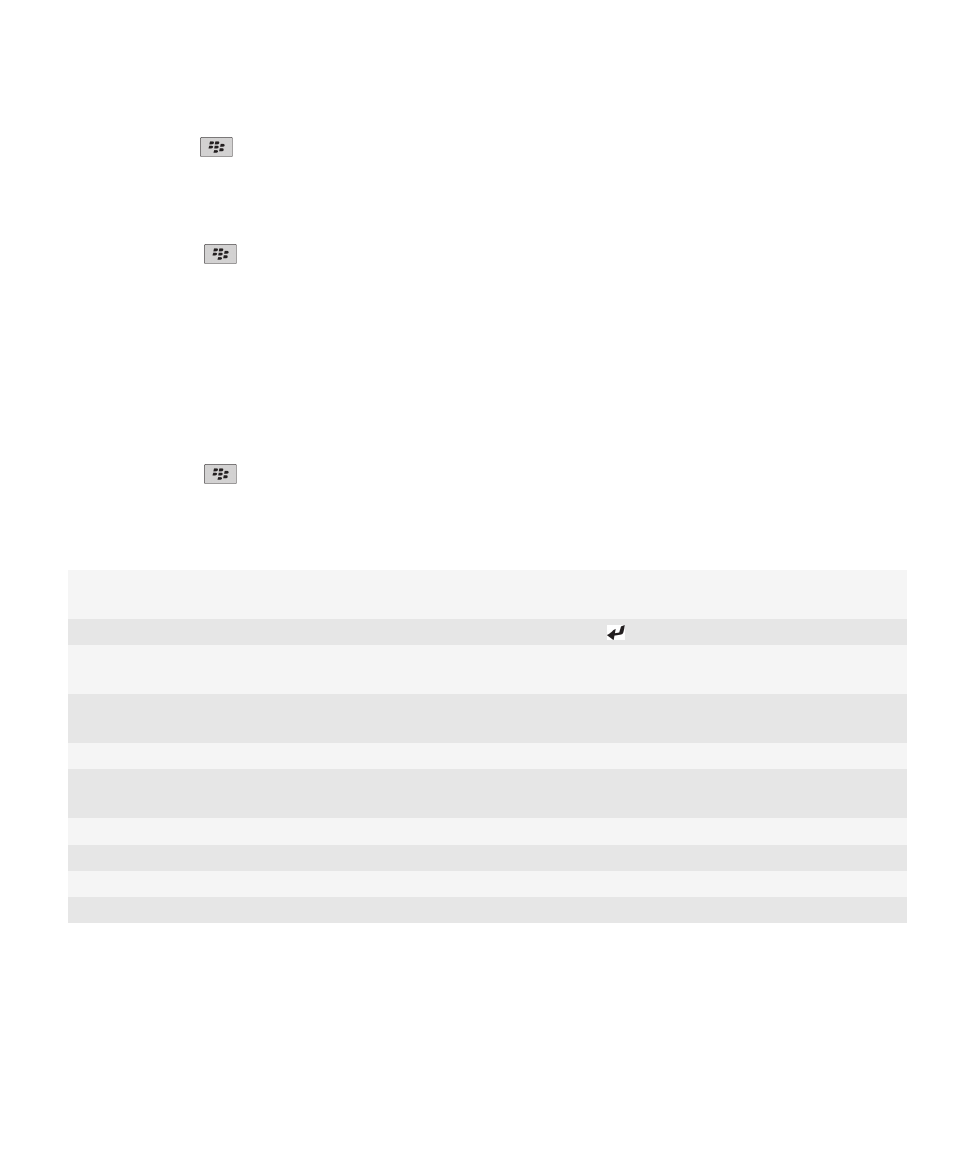
Chiavi PGP
Manuale dell'utente
Protezione
279

Informazioni sulle chiavi PGP
Se il proprio account e-mail utilizza un BlackBerry® Enterprise Server che supporta questa funzionalità, è possibile scaricare
chiavi PGP® da un server dei certificati fornito dall'amministratore tramite la rete wireless. A seconda dell'organizzazione,
l'iscrizione a un certificato potrebbe essere obbligatoria e automatica.
Le chiavi PGP consentono di inviare e ricevere messaggi PGP tramite il dispositivo BlackBerry®, se lo scambio di messaggi PGP
viene già eseguito sul computer.
PGP Informazioni di base sulle chiavi
Download di una chiave PGP da un server LDAP
Se si utilizza PGP® Universal Server, potrebbe non essere possibile scaricare le chiavi PGP da un server LDAP.
1. Nella schermata iniziale o in una cartella, fare clic sull'icona Opzioni.
2. Fare clic su Protezione > Impostazioni di protezione avanzata > Chiavi PGP.
3. Premere il tasto
> Recupera chiavi PGP.
4. Specificare i criteri di ricerca.
5. Premere il tasto
> Cerca.
6. Fare clic su una chiave PGP.
7. Fare clic su Aggiungi chiave PGP ad archivio chiavi.
Download di una chiave PGP personale da PGP Universal Server
1. Nella schermata iniziale o in una cartella, fare clic sull'icona Opzioni.
2. Fare clic su Protezione > PGP.
3. Premere il tasto
> Download delle chiavi.
Download di una chiave PGP aggiornata da un server LDAP
1. Nella schermata iniziale o in una cartella, fare clic sull'icona Opzioni.
2. Fare clic su Protezione > PGP.
3. Evidenziare una chiave PGP®.
4. Premere il tasto
> Recupera chiave PGP aggiornata.
Importare un certificato o una chiave PGP salvati sul dispositivo
1. Nella schermata iniziale o in una cartella, fare clic sull'icona Multimedia o sull'icona File.
2. Trovare ed evidenziare un certificato o una chiave PGP®.
3. Premere il tasto
> Importa certificato o Importa chiave PGP.
Per visualizzare il certificato o la chiave PGP, premere il tasto
> Visualizza certificato o Visualizza chiave PGP.
Manuale dell'utente
Protezione
280
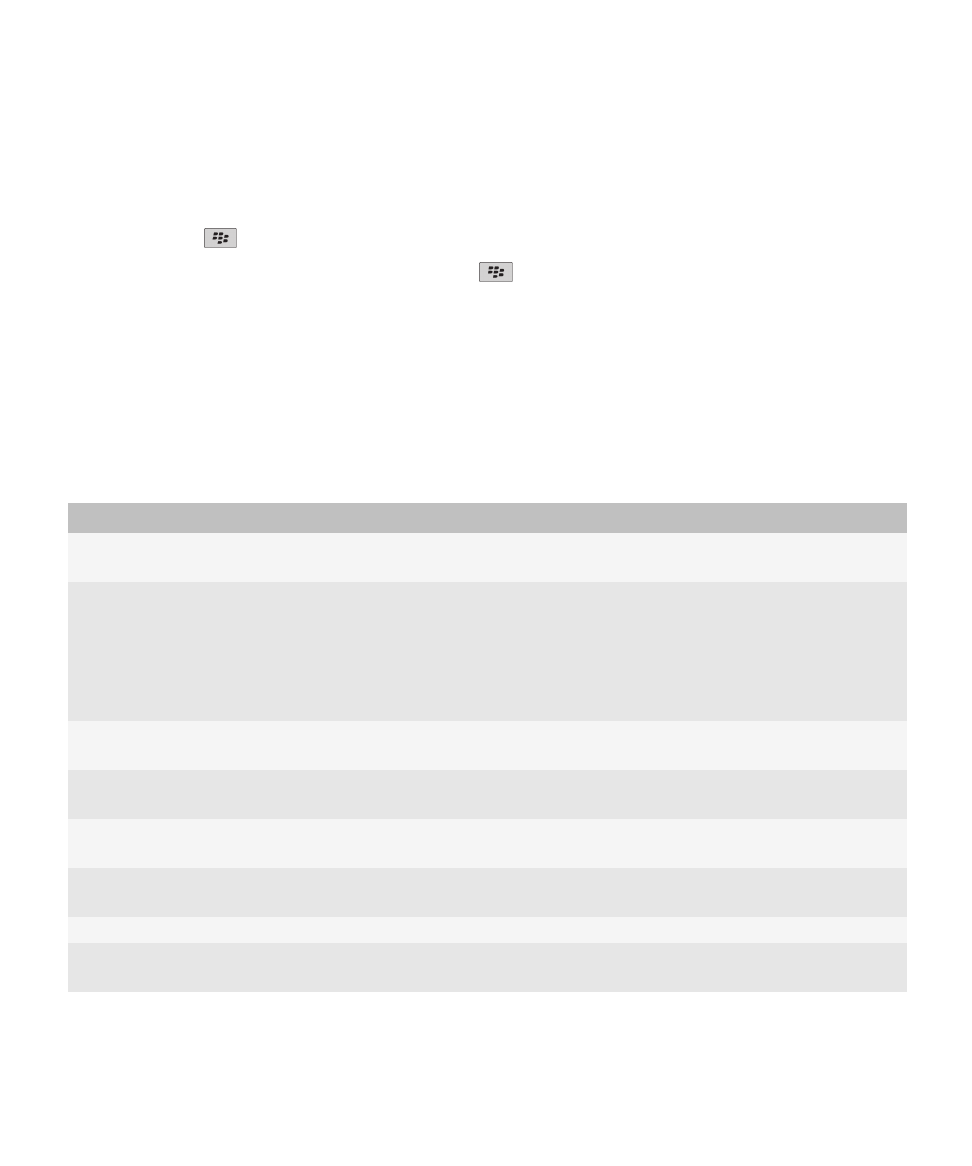
Importazione di un certificato o di una chiave PGP da un scheda di memoria
1. Nella schermata iniziale o in una cartella, fare clic sull'icona Opzioni.
2. Fare clic su Protezione > Impostazioni di protezione avanzata > Certificati o PGP.
3. Premere il tasto
> Visualizza certificati scheda di memoria o Visualizza chiavi PGP scheda di memoria.
Per visualizzare il certificato o la chiave PGP®, premere il tasto
> Visualizza certificato o Visualizza chiave PGP.
Visualizzazione delle proprietà di una chiave PGP
1. Nella schermata iniziale o in una cartella, fare clic sull'icona Opzioni.
2. Fare clic su Protezione > PGP.
3. Fare clic su una chiave PGP®.
4. Fare clic su Visualizza sottochiave.
PGP
Proprietà
Descrizione
Stato di revoca
Questo campo consente di visualizzare lo stato di revoca della chiave PGP® in una
determinata data e ora.
Stato attendibilità
Questo campo consente di visualizzare lo stato di attendibilità della chiave PGP. Una chiave
PGP può essere attendibile in modo esplicito (la chiave PGP è attendibile) o implicito (la
chiave PGP è associata a una chiave privata sul dispositivo BlackBerry®) oppure può essere
non attendibile (la chiave PGP non è attendibile in modo esplicito, non è associata a una
chiave PGP attendibile sul dispositivo e non esiste alcuna catena di firme digitali per la
chiave attendibile).
Data creazione
Questo campo consente di visualizzare la data in cui PGP® Universal Server ha generato la
chiave PGP.
Data scadenza
Questo campo consente di visualizzare la data specificata da PGP Universal Server come
data di scadenza della chiave PGP.
Indirizzo e-mail
Questo campo consente di visualizzare l'indirizzo e-mail associato alla chiave PGP.
Potrebbero essere visualizzati più campi di indirizzo e-mail.
Tipo chiave pubblica
In questo campo viene visualizzato lo standard di conformità della chiave pubblica. Il
dispositivo supporta le chiavi RSA®, DSA e Diffie-Hellman.
Utilizzo chiave
Questo campo consente di visualizzare gli utilizzi approvati della chiave PGP.
Impronta digitale
Questo campo consente di visualizzare l'impronta digitale della chiave PGP in formato
esadecimale.
Manuale dell'utente
Protezione
281
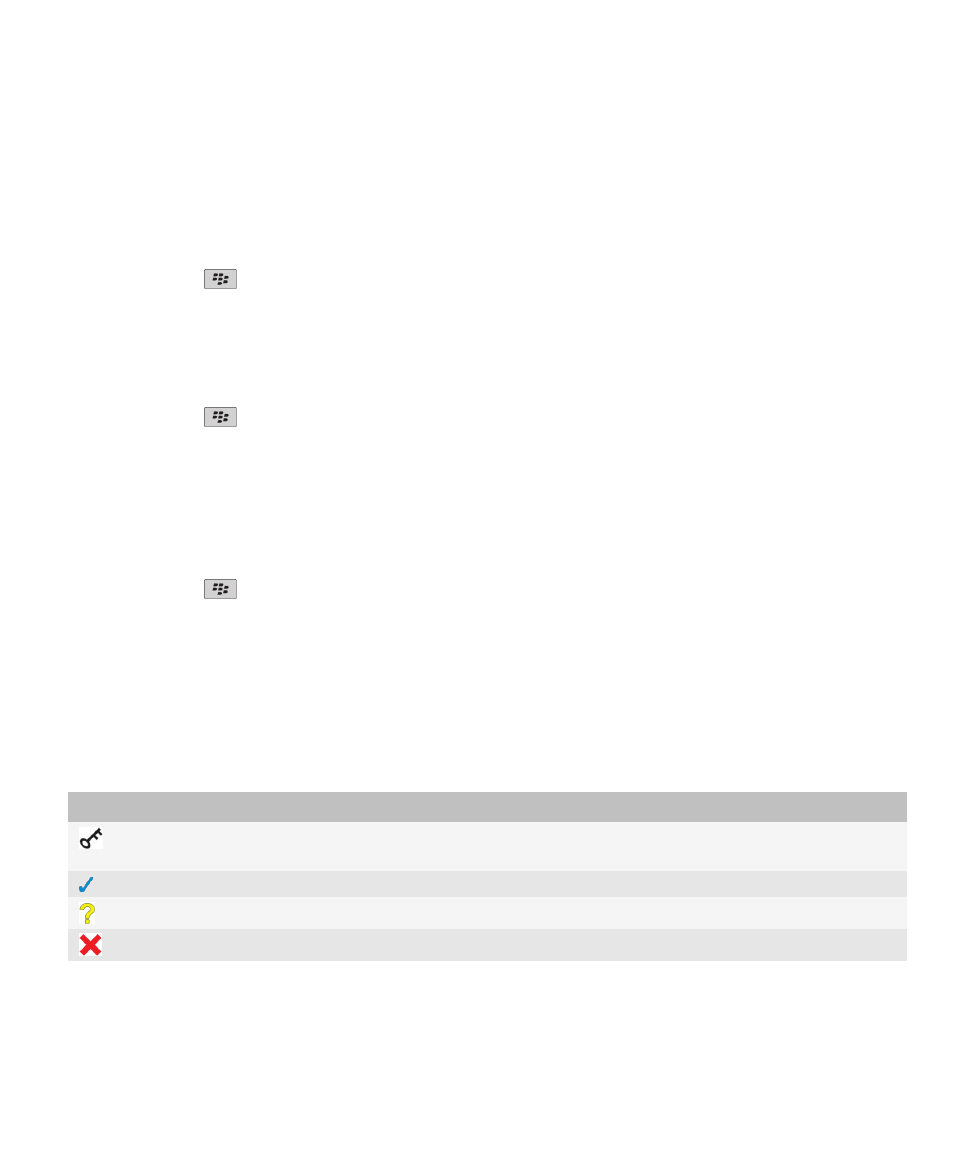
Invio di una chiave PGP
Quando si invia una chiave PGP®, il dispositivo BlackBerry® invia la chiave pubblica, ma non la chiave privata corrispondente.
1. Nella schermata iniziale o in una cartella, fare clic sull'icona Opzioni.
2. Fare clic su Protezione > PGP.
3. Evidenziare una chiave PGP.
4. Premere il tasto
> Invia tramite e-mail o Invia tramite PIN.
Eliminazione di una chiave PGP
1. Nella schermata iniziale o in una cartella, fare clic sull'icona Opzioni.
2. Fare clic su Protezione > PGP.
3. Evidenziare una chiave PGP®.
4. Premere il tasto
> Elimina.
Cancellazione della cache di dati PGP
La cache di dati PGP® contiene le chiavi pubbliche PGP nella cache e il criterio PGP® Universal Server che il dispositivo
BlackBerry® scarica da PGP Universal Server.
1. Nella schermata iniziale o in una cartella, fare clic sull'icona Opzioni.
2. Fare clic su Protezione > PGP.
3. Premere il tasto
> Cancella cache universale.
Quando si invia un messaggio PGP protetto in seguito, il dispositivo scarica un criterio PGP Universal Server aggiornato e le
chiavi pubbliche PGP aggiornate da PGP Universal Server.
PGP stato chiave
Indicatori dello stato chiave PGP
Indicatore
Descrizione
La chiave PGP® dispone di una chiave privata corrispondente memorizzata nel dispositivo
BlackBerry®.
La chiave PGP è attendibile e valida, lo stato di revoca della chiave PGP è buono.
Lo stato di revoca della chiave PGP è sconosciuto oppure la chiave è debole.
La chiave PGP non è attendibile, è revocata, scaduta, non valida oppure non può essere verificata.
Manuale dell'utente
Protezione
282
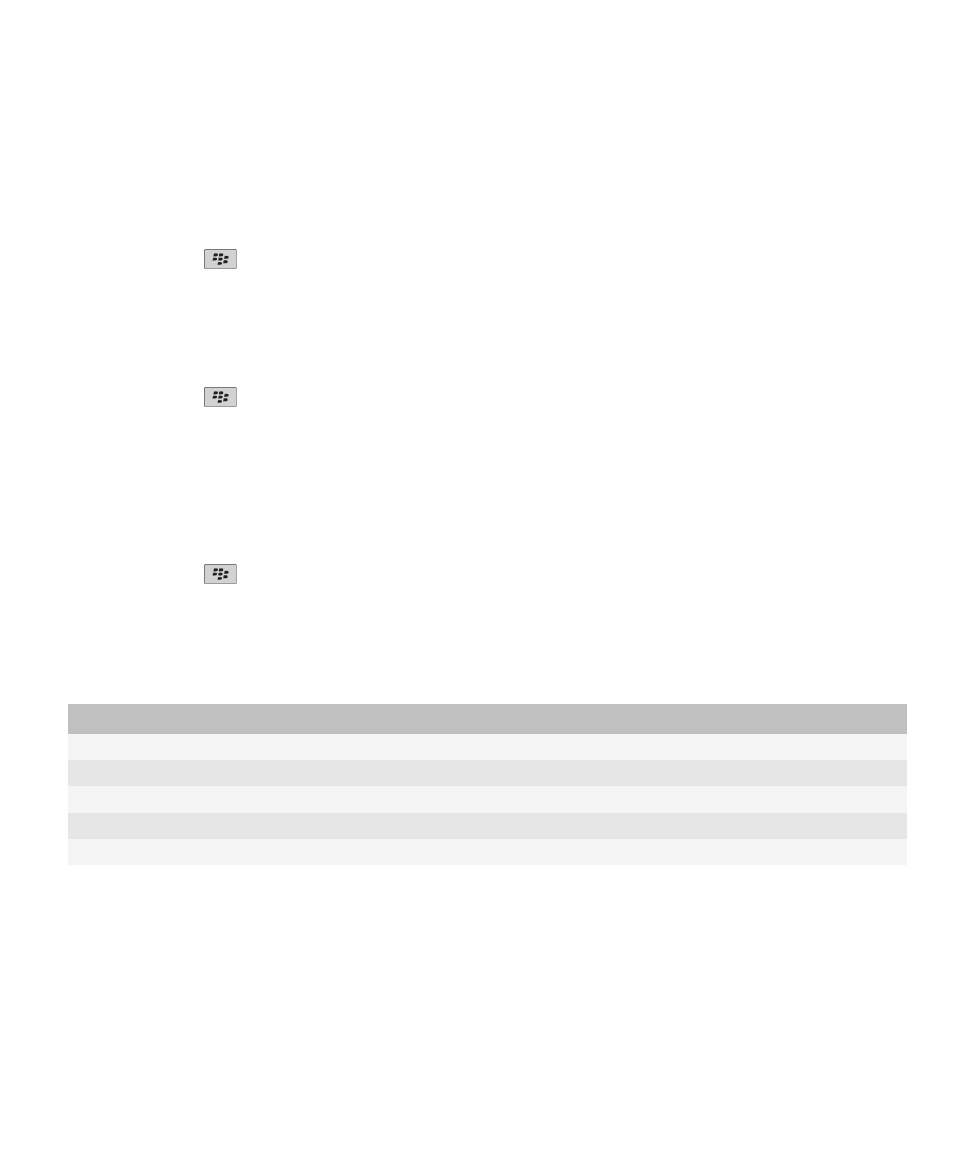
Verifica dello stato di revoca di una chiave PGP
1. Nella schermata iniziale o in una cartella, fare clic sull'icona Opzioni.
2. Fare clic su Protezione > PGP.
3. Evidenziare una chiave PGP®.
4. Premere il tasto
> Stato recupero.
Modifica dello stato di attendibilità di una chiave PGP
1. Nella schermata iniziale o in una cartella, fare clic sull'icona Opzioni.
2. Fare clic su Protezione > PGP.
3. Evidenziare una chiave PGP®.
4. Premere il tasto
> Considera attendibile o Non considerare attendibile.
Revoca di una chiave PGP
La revoca viene applicata solo alla chiave PGP® PGP nell'archivio chiavi del dispositivo BlackBerry®. Il dispositivo non aggiorna
lo stato di revoca su PGP® Universal Server.
1. Nella schermata iniziale o in una cartella, fare clic sull'icona Opzioni.
2. Fare clic su Protezione > PGP.
3. Evidenziare una chiave PGP®.
4. Premere il tasto
> Revoca > Sì.
5. Modificare il campo su Motivo.
6. Fare clic su OK.
Motivi della revoca della chiave PGP
Motivo
Descrizione
Sconosciuto
Il motivo della revoca non corrisponde a nessuno di quelli predefiniti.
Sostituito
Una nuova chiave PGP® sostituisce la chiave PGP esistente.
Compromesso di chiave
Un soggetto diverso dall'utente principale può aver scoperto il valore della chiave privata.
Chiave ritirata
La chiave PGP non è più in uso.
ID utente non valido
Le informazioni utente per la chiave PGP non sono valide.
PGP Opzioni della chiave
Modifica del nome visualizzato della chiave PGP
1. Nella schermata iniziale o in una cartella, fare clic sull'icona Opzioni.
2. Fare clic su Protezione > PGP.
Manuale dell'utente
Protezione
283
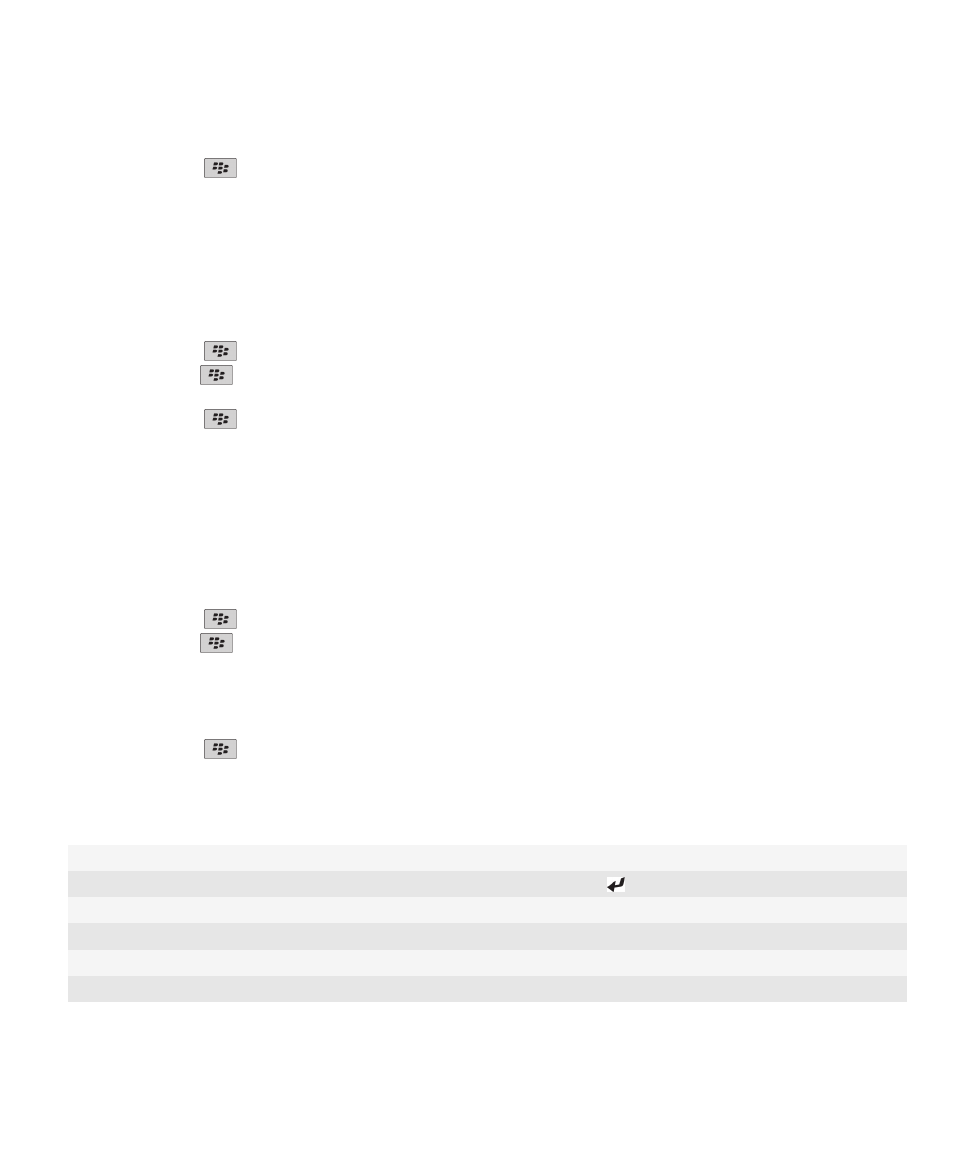
3. Evidenziare una chiave PGP®.
4. Premere il tasto
> Modifica etichetta.
5. Digitare un nome visualizzato della chiave PGP.
6. Fare clic su OK.
Disattivazione della richiesta del nome visualizzato al momento dell'aggiunta di una chiave
PGP all'archivio chiavi
1. Nella schermata iniziale o in una cartella, fare clic sull'icona Opzioni.
2. Fare clic su Protezione > PGP.
3. Premere il tasto
> Recupera chiavi PGP.
4. Premere il tasto
> Opzioni.
5. Impostare il campo Richiedi etichetta su No.
6. Premere il tasto
> Salva.
Quando si aggiunge una chiave PGP®, il dispositivo BlackBerry® utilizza il nome assegnato da PGP® Universal Server alla chiave
al momento della sua generazione.
Disattivazione della richiesta sullo stato del recupero visualizzata al momento dell'aggiunta di
una chiave PGP all'archivio chiavi
1. Nella schermata iniziale o in una cartella, fare clic sull'icona Opzioni.
2. Fare clic su Protezione > PGP.
3. Premere il tasto
> Recupera chiavi PGP.
4. Premere il tasto
> Opzioni.
• Per scaricare lo stato della revoca di una chiave PGP® quando viene aggiunta all'archivio chiavi, impostare il campo
Stato recupero su Sì.
• Per aggiungere una chiave PGP all'archivio chiavi senza scaricare lo stato della revoca, modificare il campo Stato
recupero su No.
5. Premere il tasto
> Salva.
PGP
Per visualizzare l'etichetta di una chiave PGP®
Premere il tasto SPACE.
Per visualizzare le proprietà di una chiave PGP
Premere il tasto .
Per visualizzare il livello di protezione di una chiave privata PGP Premere i tasti Alt e L.
Per visualizzare le chiavi PGP personali
Premere i tasti Alt+C.
Per visualizzare le chiavi PGP di altri utenti
Premere i tasti Alt+I.
Per visualizzare tutte le chiavi PGP
Premere i tasti Alt e A.
Manuale dell'utente
Protezione
284
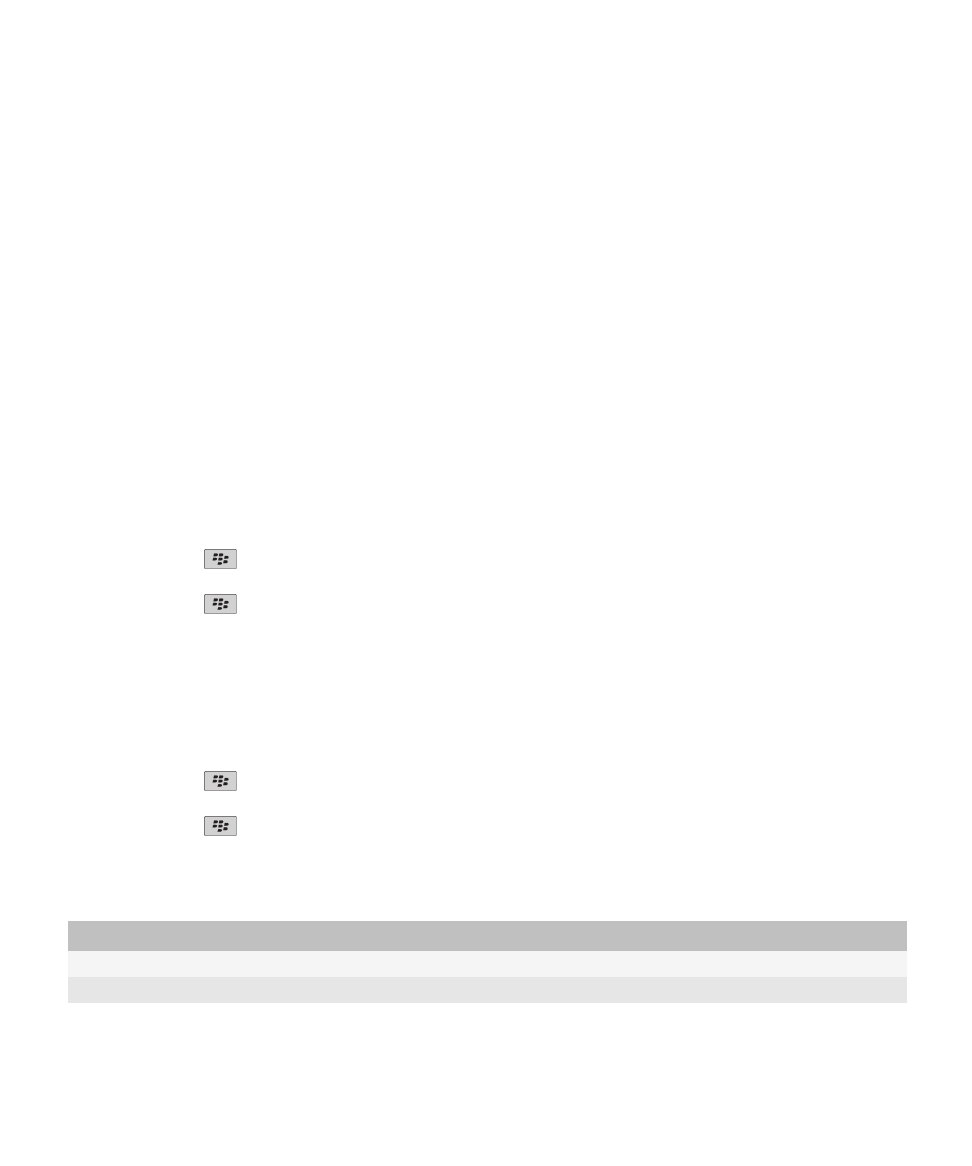
Risoluzione dei problemi: tasti PGP
Impossibile scaricare una chiave PGP da un server LDAP
Provare ad effettuare le operazioni indicate di seguito:
• Verificare che l'organizzazione consenta di scaricare le chiavi PGP® da un server LDAP. Per ulteriori informazioni,
contattare l'amministratore.
• Se il tipo di connessione utilizzato dal dispositivo BlackBerry® per collegarsi al server LDAP è stato modificato, utilizzare
il tipo di connessione predefinito.